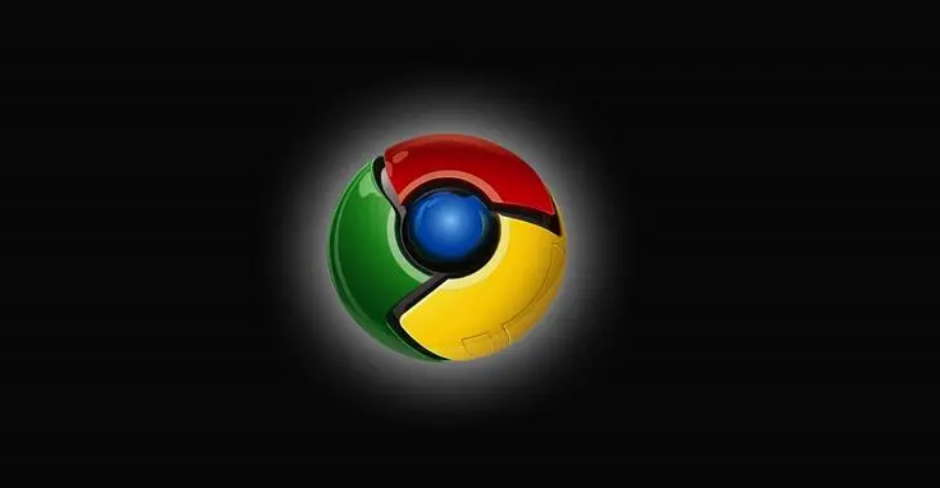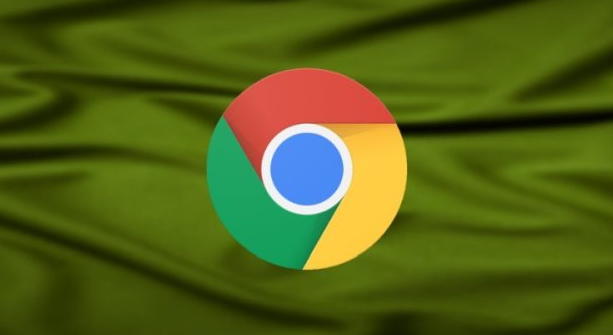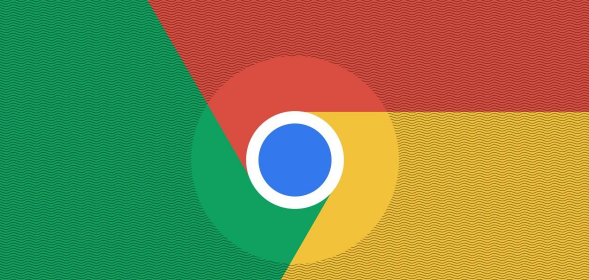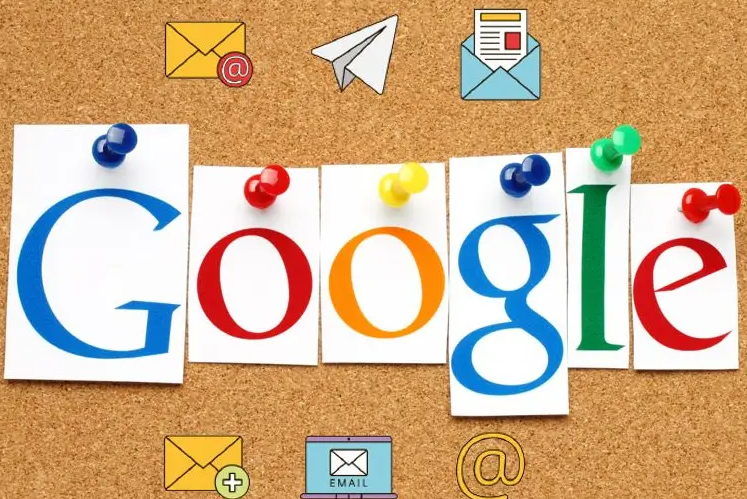谷歌浏览器插件安装失败的原因及解决步骤详解
时间:2025-09-21
来源:Chrome官网
详情介绍
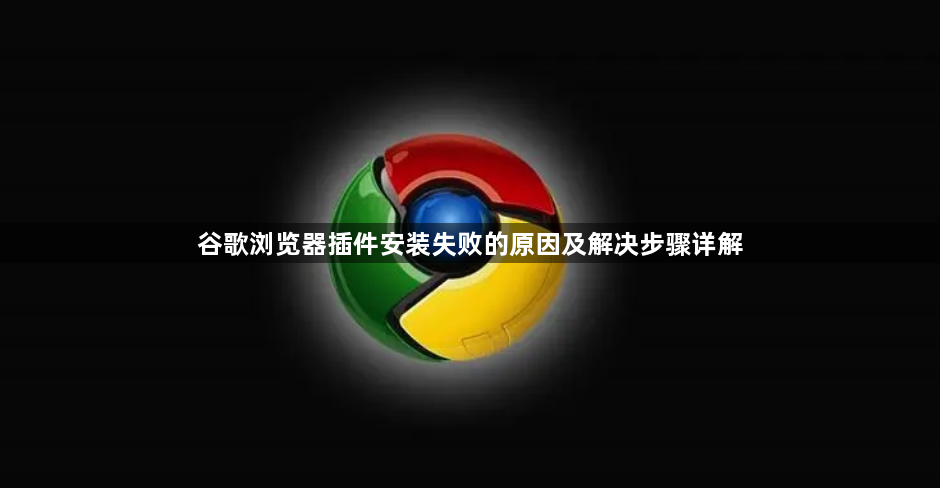
一、常见原因与通用解决方法
- 浏览器版本不兼容:旧版Chrome可能无法支持新插件。点击右上角菜单→选择“帮助”→点击“关于Google Chrome”→自动更新到最新版本。若更新后仍失败,可尝试卸载并重新安装浏览器。
- 缓存数据干扰:残留的缓存或Cookie可能导致安装冲突。进入设置→隐私与安全→点击“清除浏览数据”→勾选“缓存图像和文件”“Cookie等”→选择时间范围(建议“全部”)→点击“清除”。
- 扩展程序冲突:已安装的插件可能与新插件不兼容。访问chrome://extensions/→逐一禁用非必要扩展→重新尝试安装目标插件。若问题解决,可逐个启用扩展以定位冲突项。
二、安装来源与文件格式问题
- 非官方渠道下载限制:自Chrome 67版本起,直接拖拽.crx文件可能提示“程序包无效”。需将.crx文件改为.zip并解压→访问chrome://extensions/→开启右上角“开发者模式”→点击“加载已解压的扩展程序”选择文件夹。
- 第三方网站风险:若从非Chrome应用店下载插件,需确保来源可靠(如Extfans或Crx4Chrome)。安装前建议查看用户评价和更新日期,避免恶意软件。
三、安全策略与权限设置
- 关闭安全浏览功能:部分插件可能被误判为恶意程序。进入设置→隐私与安全→关闭“安全浏览”选项→重启浏览器后重试。
- 防火墙或杀毒软件拦截:检查安全软件的“网络防护”或“程序监控”设置,将Chrome或插件文件添加到白名单。例如,在Windows系统中,可暂时关闭Defender实时保护进行测试。
四、网络环境与区域限制
- 科学上网工具配置:访问Chrome网上应用店需稳定网络。若出现连接超时,可尝试更换节点或使用代理工具(如Dove加速器)。
- DNS污染问题:修改系统DNS为公共DNS(如Google的8.8.8.8)或使用VPN解决区域限制导致的安装失败。
五、开发者模式与高级操作
- 强制启用开发者模式:在chrome://extensions/页面开启“开发者模式”→手动加载解压后的插件文件夹。此方法可绕过部分安全限制,但需自行管理插件更新。
- 命令行参数调试:在地址栏输入`chrome://flags/`→搜索“扩展程序”→启用实验性功能(如“允许跨源扩展”)→重启浏览器后重试安装。
继续阅读